Az Apple CarPlay egy kényelmes eszköz a biztonságos utazáshoz. Kiválóan használható mindaddig, amíg nem működik megfelelően. Mi a teendő, ha az Apple CarPlay nem működik, miután útnak indul? Az alkalmazás meghibásodása kockázatot jelenthet, ezért a legjobb, ha iPhone-ján keresi a legjobb megoldást a javításra. Tekintse meg ezeket a lehetséges javításokat egyszerű lépésekkel.
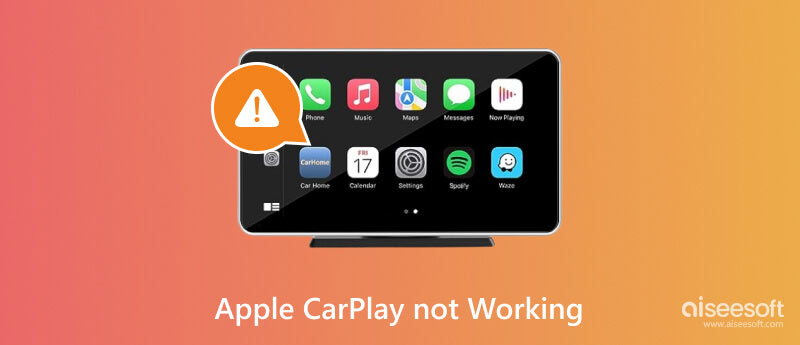
Lényegében elmondható, hogy az Apple CarPlay a társad az ismeretlen utakon, és még az autódat is sok mindennel kezelheted. Próbálja ki ezeket a hatékony javításokat, hogy visszahozza utazása kényelmét.
Kezdje egy egyszerű megoldással az eszköz újraindításával. Főleg az iPhone-ját csak újra kell indítani, hogy az alkalmazások újra működjenek. Először zárja be az alkalmazást, majd nyomja meg a megfelelő gombokat az eszköz újraindításához.
Néha előfordulhat, hogy elfelejti engedélyezni a iPhone CarPlay alkalmazást, így nem tudja csatlakoztatni az autójához. A következőképpen ellenőrizheti gyorsan az Apple CarPlay-t eszközén:
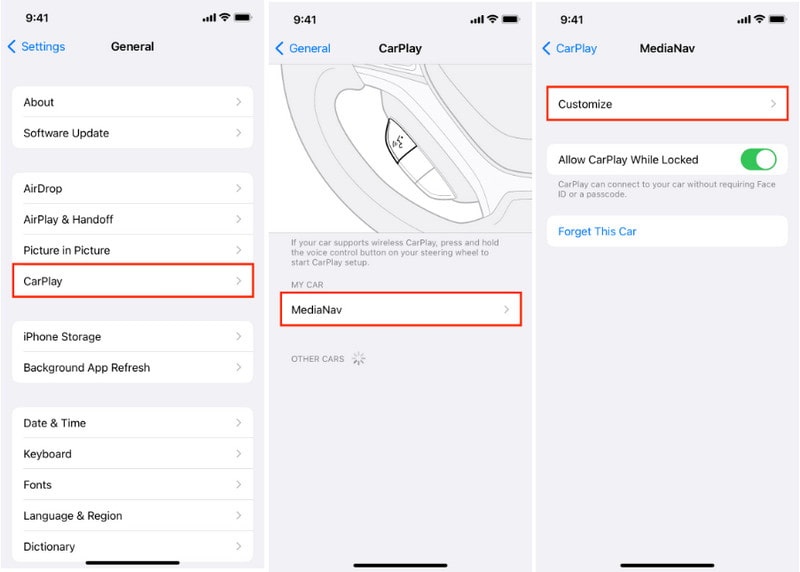
Előfordulhat, hogy a CarPlay hibásan fog működni az iPhone ismeretlen sérülése miatt. Ha nem biztos a problémában, használhatja Aisessoft iOS rendszer-helyreállítás szakszerűen megjavítani. Biztonságosan kezeli az okostelefon aktuális helyzetét, még akkor is, ha korábbi vagy legújabb iPhone sorozatról van szó. Gyors szkenneléssel meg tudja állapítani, hogy az iPhone le van-e tiltva, DFU módban, fekete képernyőn és egyéb rendellenes állapotban van-e. Sőt, ez az eszköz mindenki számára elérhető, mivel egyszerű felülettel rendelkezik a könnyű tanulási görbe érdekében.

Letöltések
Aiseesoft iOS rendszer helyreállítása
100% biztonságos. Nincsenek hirdetések.
100% biztonságos. Nincsenek hirdetések.
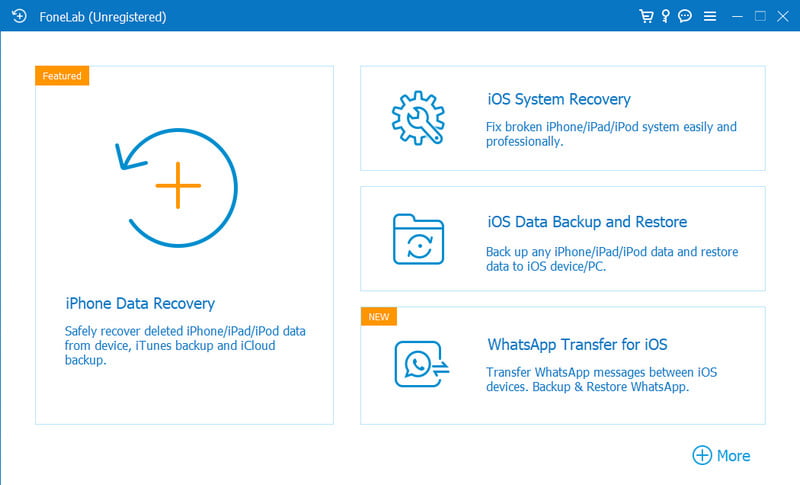
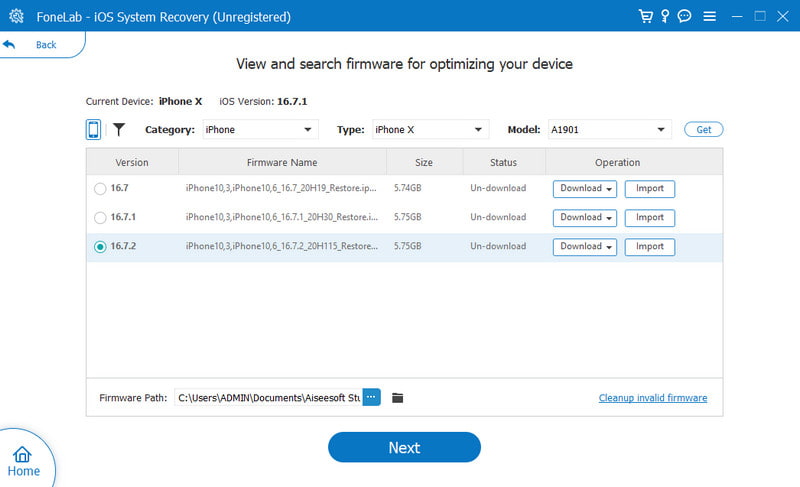
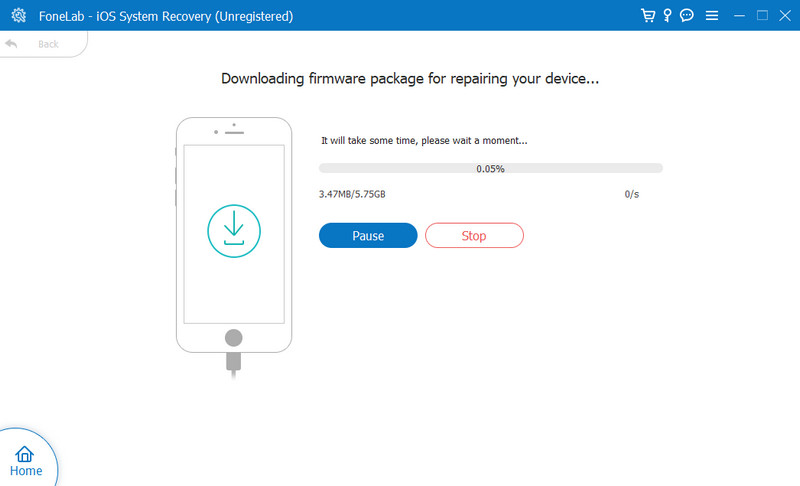
Az Apple CarPlay Bluetooth-kapcsolatra támaszkodik, ezért elengedhetetlen, hogy engedélyezze a járműhöz való csatlakozást. De ettől eltekintve, egy másik bűnös, amely akadályozza az alkalmazás csatlakozását, az aktív Repülőgép mód. A funkció kikapcsolja a vezeték nélküli funkciókat, beleértve a Bluetooth-t és a WiFi-t. A bemutatók segítségével kezelheti a Bluetooth és a Repülőgép üzemmódot a telefonon:
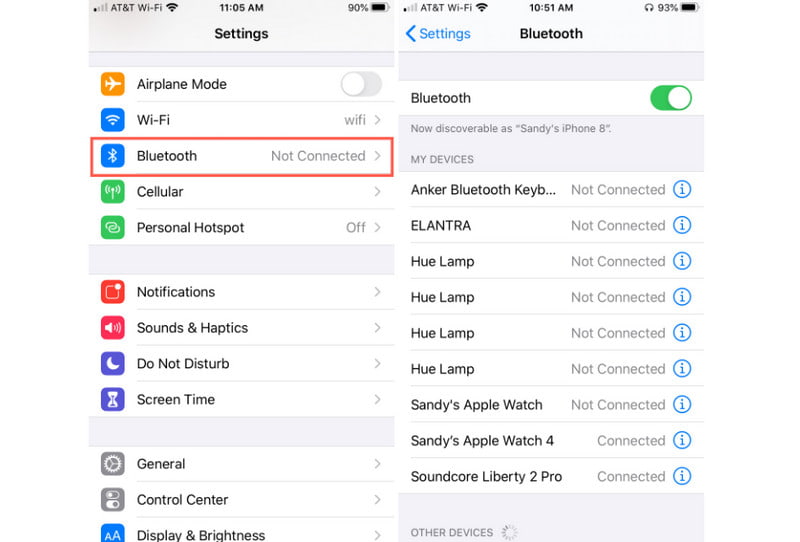
Jegyzet: Kipróbálhatja az Aiseesoft iOS rendszer-helyreállítást is a javításhoz, amikor a Az iPhone Bluetooth nem működik. Ezután újra működhet az Apple Music, ha a Bluetooth okozza a hibát.
A CarPlay 2014 márciusában jelent meg, hogy az iPhone-t vezérlőként használó szabványos autófunkció legyen. Elérhetővé vált iPhone 5-ön egészen az iOS 17-es verzióban való stabil megjelenéséig. A funkciót állítólag 800 jármű támogatja, mindössze egy USB-kábellel az iPhone csatlakoztatásához és a CarPlay használatához. Alternatív megoldásként a felhasználók Bluetooth-t és hardverkulcsokat is használhatnak vezeték nélküli kapcsolathoz. Az Apple CarPlay számos funkciót használhat, például:
Ha először használja az Apple CarPlay-t, ellenőrizze az alábbi listát, hogy megtudja, az autójában vagy iPhone-jában elérhető-e ez a funkció.
| iPhone | iPhone 14 sorozat, iPhone 13 sorozat, iPhone 12 sorozat, iPhone 11 sorozat, iPhone XS, iPhone XS Max, iPhone XR, iPhone X, iPhone 8, iPhone 8 Plus, iPhone 7, iPhone 7 Plus, iPhone 6s, iPhone 6s Plus, iPhone 6, iPhone 6 Plus, iPhone SE (1. generáció), iPhone SE (2. generáció), iPhone SE (3. generáció), iPhone 5s, iPhone 5c, iPhone 5 |
| Automobiles | Abarth, Acura, Alfa Romeo, Alpine, Aston Martin, Audi, Baojun, Bentley, BMW, Borgward, Buick, BYD, Cadillac, Chery, Chevrolet, Chrysler, Citroen, Cowin, Cupra, Datsun, Dodge, Dongfeng, DS, Exeed, Ferrari, Fiat, Ford, Genesis, GMC, Haima, Haval, Holden, Honda, Honda (motorkerékpárok), Hyundai, indiai motorkerékpárok, Infiniti, Jaguar, Jeep, Kia, Lada,, Lamborghini, Land Rover, Lexus, LDV, Lifan, Lincoln, Lynk & Co, Mahindra, Maserati, Maxus, Mazda, Mercedes, MG, Mini, Mitsubishi, Nissan, Opel, Peugeot, Polaris Slingshot, Polestar, Porsche, Qoros, Ram, Renault, Roewe, Rolls-Royce, Seat, Skoda , Subaru, Suzuki, Tank, Tata, Toyota, Vauxhall, Volkswagen, Volvo, Wey |
Ha iPhone-ját autókulcsként szeretné használni a CarPlay funkción keresztül, itt vannak a funkciót támogató legújabb autómodellek:
| BMW | 2021–2023 1. sorozat, 2021–2023. 2. sorozat 2021–2023 3. sorozat, 2021–2023. 4. sorozat 2021–2023 5. sorozat, 2021–2023. 6. sorozat 2021-2023 8-as sorozat, 2021-2023 X5, 2021-2023 X6, 2021-2023 X7, 2021-2023 X5 M 2021 - 2023 X6 M, 2021 - 2023 Z4, 2022 - 2023 i4, 2022 - 2023 iX, 2022 - 2023 iX1, 2022 - 2023 iX3, 2023 i3, 2023 i7,2024, 5 iXNUMX |
| BYD | 2022-2023 HAN |
| Genezis | 2023 GV60, 2023 G90 |
| Hyundai | 2023 Palisade, 2023 IONIQ 6 |
| Kia | 2023 Telluride, 2023 Niro, 2024 Seltos |
| Mercedes-Benz | 2024-es E-osztály |
Hogyan lehet javítani, ha az Apple CarPlay megszakítja a rádiót?
Megpróbálhatja ellenőrizni az autót, hogy megtudja, van-e benne automatikus hangforrás. Ha nincs vele probléma, és az Apple CarPlay továbbra is megszakítja a rádiót, használja alternatívaként az Android Auto-t.
Miért nem működik az Apple CarPlay a frissítés után?
Győződjön meg arról, hogy a funkció nem korlátozódik az Ön készülékére. Nyissa meg a beállításokat, és lépjen a Képernyőidő elemre. Nyissa meg a Tartalom és adatvédelmi korlátozások menüt, és érintse meg az Engedélyezett alkalmazások lehetőséget. A frissítés után engedélyezni kell a CarPlay működését.
Mi a teendő, ha a Google Térkép nem működik az Apple CarPlay rendszeren?
Kapcsolja be a helyszolgáltatást iPhone-ján, hogy engedélyezze a Google Térképet a CarPlay szolgáltatásban. Győződjön meg arról is, hogy az eszközön iOS 12 vagy újabb rendszer fut, hogy jobban kompatibilis legyen az alkalmazással. Kezelje a dátumot és az időt, hogy megfeleljen az úti célnak.
Következtetés
A CarPlay kiváló szolgáltatás a kényelmes utazáshoz. Ha megfelelően működik, egyetlen érintéssel könnyedén navigálhat az utakon, zenét játszhat, üzeneteket vagy hívásokat küldhet, sőt még a járművet is elindíthatja. De amikor Az Apple CarPlay nem működik különböző okok miatt ebben a bejegyzésben kipróbálhatja a megadott módszereket. Ezenkívül támaszkodhat az Aiseesoft iOS System Recovery-re, hogy professzionálisan kezelje az iPhone-ján talált problémákat. Letöltheti az ingyenes verziót Windows és Mac rendszeren.

Javítsa az iOS rendszerét normál helyzetbe számos olyan kérdésben, mint a DFU mód beépülése, a helyreállítási mód, a fejhallgató mód, az Apple logó stb., Normál állapotba, adatvesztés nélkül.
100% biztonságos. Nincsenek hirdetések.
100% biztonságos. Nincsenek hirdetések.